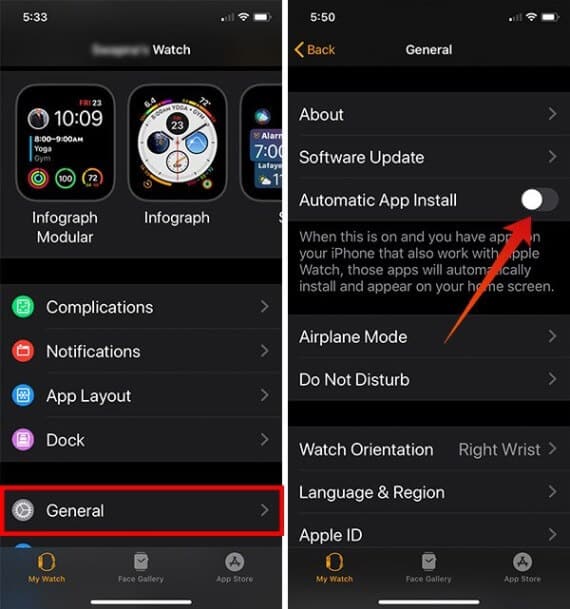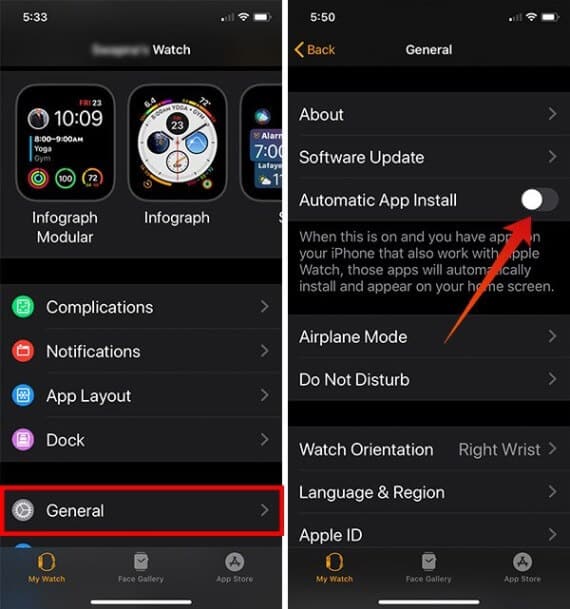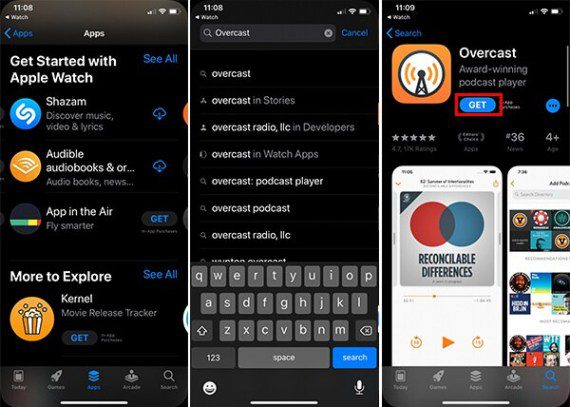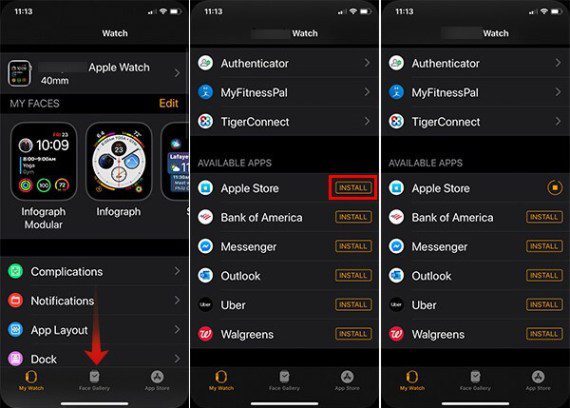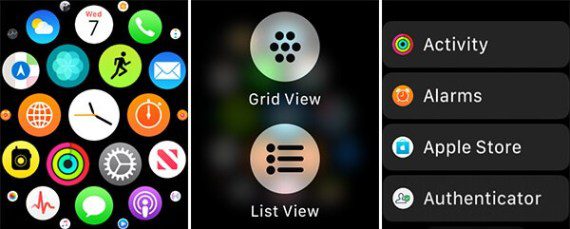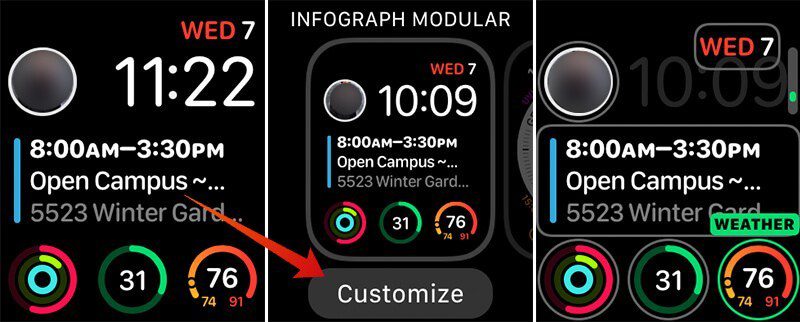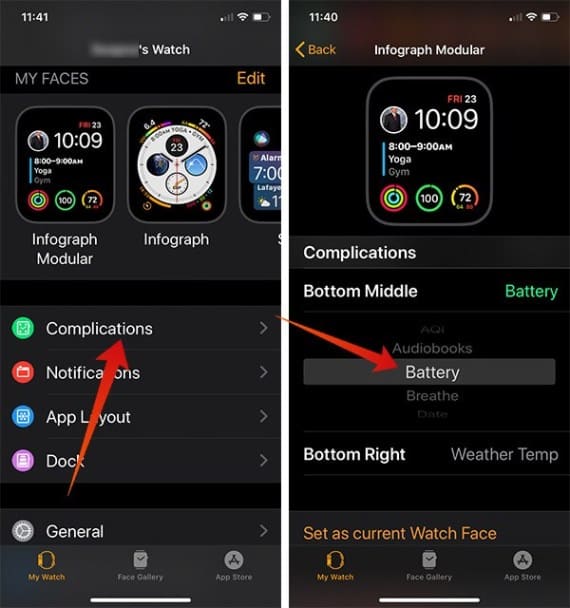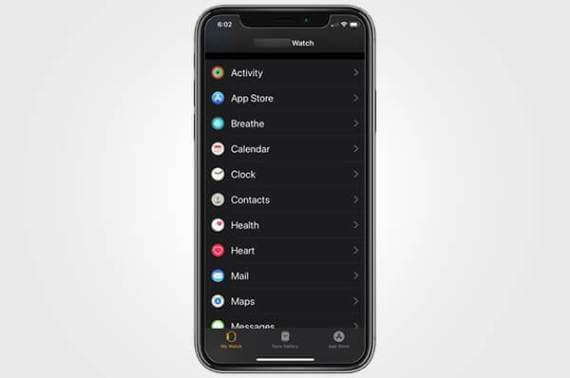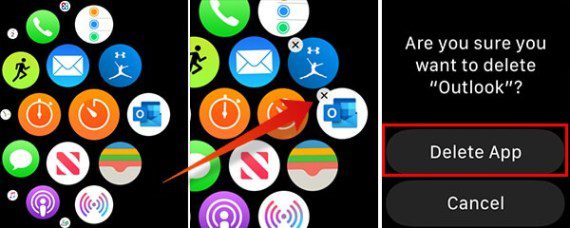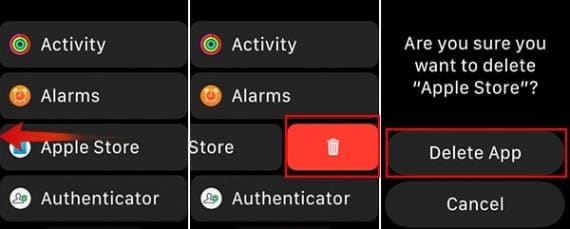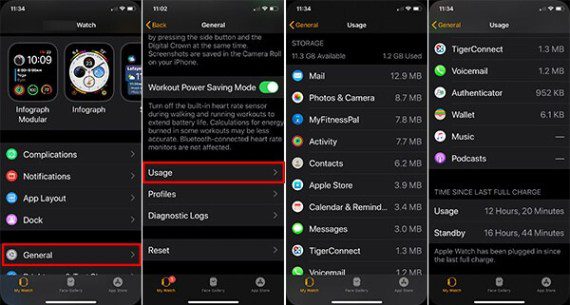Apple Watch에서 앱 설치 또는 삭제를 위한 전체 가이드
Apple Watch는 한마디로 손에 잡히는 iPhone의 축소판입니다. 자체적으로 앱을 설치하고 실행할 수 있는 많은 기능과 충분한 저장 공간이 있습니다. 사전 설치된 앱과 페어링된 iPhone의 앱을 제외하고 많은 사용자는 여전히 Apple Watch에서 앱을 안내하고 설치하거나 다운로드하는 방법을 모릅니다.
다음은 Apple Watch에서 앱을 다운로드하고 설치하는 데 도움이 되는 가이드이며, 물론 이러한 앱이 마음에 들지 않으면 삭제할 수 있습니다.
Apple Watch에 앱을 자동으로 설치하고 업데이트하는 방법은 무엇입니까?
Apple Watch를 설정하고 iPhone과 쌍으로 연결하면 데이터 동기화 그리고 사용 편의성을 위한 응용 프로그램 정보. 그러나 모르는 경우를 대비하여 Apple Watch가 자동으로 iPhone에 앱을 설치할 수 있습니다. 따라서 iPhone에서 사용하는 거의 모든 앱의 Apple Watch 버전을 사용할 수 있습니다.
모든 앱은 Apple Watch와 iPhone 모두에서 계정과 데이터를 동기화했습니다. iPhone에 새 앱이 설치될 때마다 Apple Watch에서도 동일한 앱을 찾을 수 있습니다. Apple Watch 앱에 대한 자동 업데이트도 받게 됩니다. Apple Watch에서 자동 앱 설치를 활성화하는 방법은 다음과 같습니다.
- iPhone에서 Apple Watch 앱을 엽니다.
- 내 시계 탭에서 일반을 클릭합니다.
- 자동 앱 설치를 토글합니다.
Apple Watch에서 자동 앱 설치를 중지하는 방법은 무엇입니까?
Apple Watch의 자동 앱 설치 기능을 활성화하면 iPhone의 모든 앱이 알려집니다. Apple Watch는 더 이상 저장 공간이 없으므로 끄는 것이 좋습니다. 그렇지 않으면 많은 앱으로 인해 저장 공간이 부족해집니다. 비활성화하는 단계를 따르십시오. 자동 앱 설치 애플 워치에서.
- 앱 열기 Apple Watch 내 시계 탭으로 이동합니다.
- 클릭 년.
- 피해를 주다 자동 앱 설치 활성화된 경우.
App Store에서 Apple Watch에 앱을 다운로드하는 방법은 무엇입니까?
Apple Watch에는 전용 기기 내 앱 스토어가 없습니다. 이것은 응용 프로그램을 직접 설치할 수 없다는 것을 의미하지는 않습니다. iPhone을 사용하여 App Store에서 직접 Apple Watch로 앱을 다운로드할 수 있습니다. 방법은 다음과 같습니다.
- 하다 짝을 이룬 아이폰과 애플 워치.
- 열다 스토어 앱.
- 기호를 클릭하십시오 애플리케이션 탭 밑바닥부터.
- 또는 Watch Apps에 나열된 앱을 검색합니다.
- 딸깍 하는 소리 돈을 받아가세요 응용 프로그램을 설치하려면.
- 인증 후 앱이 Apple Watch에 설치됩니다.
이렇게 하면 Apple Watch에만 앱이 설치됩니다.
iPhone에 사용 가능한 앱을 설치하는 방법은 무엇입니까?
IApp 자동 설치를 비활성화하면 Apple Watch에는 원하는 앱만 포함됩니다. 그러나 Apple Watch에 앱을 설치하려고 하고 이미 iPhone에 있는 경우 별도로 다운로드할 필요가 없습니다. 이를 통해 이전에 사용한 앱을 설치할 수도 있습니다. 어떻게하는지 배우다.
- 앱 열기 Apple Watch 아이폰.
- 탭을 아래로 스크롤내 시계".
- 하단에 "사용 가능한 애플리케이션".
- "를 클릭하십시오.تثبيت추가하려는 앱에서
Apple Watch에서 앱 목록을 재정렬하는 방법은 무엇입니까?
하나의 홈 화면에서 모든 Apple Watch 앱을 찾을 수 있으며 여기에서 스크롤할 수 있습니다. Apple Watch 앱의 기본 보기는 다양한 크기의 원형 아이콘을 정렬하는 격자 보기입니다. 시스템 앱은 대부분 중간에 위치하며 다른 쪽 끝에는 최신 버전입니다. Apple Watch 홈 화면에서 앱 아이콘 그리드 보기를 재정렬하려면 방법을 따르세요.
- 버튼을 클릭 디지털 크라운 Apple Watch에서 홈 화면으로 이동합니다.
- 길게 눌러 앱 아이콘이 흔들리기 시작할 때까지 앱 아이콘에서 –흔들림-.
- 이제 아이콘을 원하는 위치로 끌어서 재정렬하십시오.
- 클릭 디지털 크라운 다시 새 주문을 저장하고 종료합니다.
Apple Watch의 잠금을 해제하여 앱을 재정렬하지 않으려면 iPhone에서도 동일한 작업을 수행할 수 있습니다.
- 앱 열기 Apple Watch iPhone에서 탭 내 시계.
- 딸깍 하는 소리 애플리케이션 레이아웃.
- 아이콘을 터치하여 원하는 위치로 드래그하세요.
- "를 클릭하십시오.초기화새 레이아웃을 제거하고 기본 모양으로 만들려면.
네트워크 보기가 너무 복잡하거나 응용 프로그램을 찾기가 어렵습니까? 그 다음에 메뉴 표시 정리하기 때문에 가장 좋습니다. 알파벳 순서의 응용 프로그램. 그리드 보기에서 목록 보기로 변경하려면 단계를 따르세요.
- 클릭 디지털 크라운 집에 가기 위해.
- 화면을 부드럽게 탭하세요.
- 고르다 메뉴 표시.
시계 모드에 앱 컴플리케이션을 추가하는 방법은 무엇입니까?
컴플리케이션은 웨어러블 기기를 위한 새로운 위젯입니다. 빠른 액세스를 위해 Apple Watch 페이스에서 사용 가능한 앱의 복잡성을 추가할 수 있습니다. 컴플리케이션은 앱의 특정 기능만 Apple Watch 에코시스템에 추가할 뿐 전체 기능을 제공하지는 않습니다. Watch에서 가장 많이 사용하는 앱에 여러 개를 추가하면 앱을 열지 않고도 특정 기능을 사용할 수 있습니다.
Apple Watch 페이스에 앱 복잡성을 추가하려면,
- 이동 애플워치 페이스...
- 시계 화면을 클릭합니다.
- 시계 모드가 나타나면 왼쪽 또는 오른쪽으로 스크롤하여 시계 모드를 선택한 후 تخصيص.
- 포지션 선택.
- 사용 가능한 합병증 목록에서 응용 프로그램 아이콘을 선택합니다.
Apple Watch 시계 페이스에 컴플리케이션을 추가한 후 아이콘을 탭하여 즉시 작업을 수행할 수 있습니다. 시계 페이스를 사용자화하고 iPhone에서 Apple Watch에 복잡성을 추가하려면 다음을 수행하십시오.
- 탭으로 이동 "내 시계Apple Watch 앱에서.
- "섹션"에 대해 "편집" 버튼을 클릭합니다.내 얼굴".
- 정보 표시 위치를 클릭하고 원하는 타사 응용 프로그램 정보 표시를 추가/제거합니다.
Apple Watch에서 앱 설정을 조정하는 방법은 무엇입니까?
모든 내장 및 타사 응용 프로그램을 포함한 모든 응용 프로그램의 기본 설정을 변경할 수 있습니다. Watch 앱을 사용하여 iPhone에서 Apple Watch의 앱 설정을 조정할 수 있습니다.
- 열다 애플워치 앱.
- 탭 누르기 내 시계.
- 아래로 스크롤하여 설치된 앱을 확인합니다.
- 응용 프로그램 중 하나를 클릭하십시오.
- 다음 창에서 기본 설정을 변경합니다.
Apple Watch 앱을 제거하는 방법은 무엇입니까?
타사 앱이 Apple Watch에서 너무 많은 공간을 차지한다고 생각되면 Apple Watch에서 해당 앱을 삭제할 수 있습니다. 격자 보기를 사용하는 경우 다음 단계에 따라 Apple Watch 앱을 제거하십시오.
- 홈 화면(앱 보기)에서 앱 아이콘을 길게 누릅니다.
- 앱 아이콘이 나타나기 시작하면 손가락을 뗍니다. 흔들흔들.
- 아이콘을 클릭하십시오X특정 앱을 제거하려면 앱 아이콘 중 하나에서
목록 보기를 사용하는 경우 Apple Watch 앱을 삭제하는 방법은 다음과 같습니다.
- 홈 화면으로 이동합니다.
- 앱 아이콘을 왼쪽으로 끕니다.
- 아이콘을 클릭하십시오 쓰레기. 앱이 Apple Watch에서 제거됩니다.
삭제된 앱은 Apple Watch에서만 제거되며 Apple Watch에서도 제거할 때까지 iPhone에 남아 있습니다.
내장 Apple Watch 앱을 제거하는 방법은 무엇입니까?
타사 앱과 마찬가지로 Apple Watch에서도 내부에 설치된 앱을 제거할 수 있습니다. Apple Watch에서 직접 내장된 앱을 제거할 수 있는 직접적인 방법은 없습니다. 그러나 Apple Watch에서 앱을 삭제하면 Apple Watch에도 반영됩니다. 그러나 유틸리티에 중점을 두므로 그다지 권장하지 않습니다. iPhone 및 Apple Watch에서 내장 앱을 제거하는 방법은 다음과 같습니다.
- iPhone에서 홈 화면을 엽니다.
- 아이콘을 길게 누릅니다. (강제로 만지지 마십시오).
- 앱이 흔들리기 시작하면 "아이콘"을 탭하십시오.X제거하려는 내장 앱 아이콘에 대해.
- 딸깍 하는 소리 지우다.
- 클릭 홈 버튼 당신이 끝낼 때.
앱을 삭제하면 연결된 Apple Watch에서도 동일한 앱이 제거됩니다.
Apple Watch의 앱에서 사용하는 저장 공간을 확인하는 방법은 무엇입니까?
Apple Watch에서 사용하는 각 앱은 개별 기기의 ROM 저장 공간을 사용합니다. 앱은 크기가 매우 최적화되어 있으므로 모두 차지할 저장 공간이 많지 않습니다. 그러나 사용을 확인하는 것이 좋습니다. 애플워치 공간 보관용 공간 부족을 피하기 위해 앱을 자주 사용합니다. 공간 사용량을 분석하여 원치 않는 앱을 제거하여 오프라인 음악 및 기타 엔터테인먼트를 위한 일부 저장 공간을 확보할 수 있습니다.
- 열다 애플워치 앱 당신의 아이폰에.
- 탭으로 이동 "내 시계그리고 연도를 입력합니다.
- 딸깍 하는 소리 사용하다 앱별 스토리지 사용량을 확인합니다.
새로운 Watch 사용자입니까? 이제 Apple Watch에서 앱을 다운로드, 설치 및 제거하는 방법에 대한 아이디어를 얻을 수 있습니다. iPhone과 마찬가지로 프로세스가 매우 쉽습니다. 작은 Apple Watch 화면보다 큰 화면에서 모든 작업을 수행하고 싶다면 iPhone Appel Watch 앱을 사용하여 Apple Watch에서 새 앱을 삭제하거나 설치할 수 있습니다.